Résumé:
Ce tutoriel porte principalement sur la conversion de la base de données Access au format de fichier mdb. Cependant, la conversion de la base de données MS Access entre les versions nécessite votre attention et une planification supplémentaire de votre base de données.
Donc, voici un tutoriel complet qui montre les étapes à suivre pour convertir Access accdb au format mdb. En dehors de cela, le blog met l’accent sur les facteurs qui empêchent la conversion de la base de données Access.
Scénario pratique:
J’ai une base de données Access en cours enregistrée un fichier * .accdb. J’essaie de convertir cette base de données au format * .mdb. Toutefois, la base de données Access actuelle contient des macros. Comment puis-je désactiver ces macros afin de pouvoir convertir cette base de données Access au format MDB plus ancien?
Cordialement,
Patrick Q
Tout comme le scénario mentionné ci-dessus, si vous avez également du mal à convertir Access accdb au format de fichier mdb, inutile de vous inquiéter. Il vous suffit de vous en tenir à l’article, car il couvre toutes les méthodes pour changer accdb en mdb.
Outil Gratuit de Réparation de Base de Données MS Access
Réparez les fichiers de base de données MDB et ACCDB corrompus et récupérez facilement les tables, les requêtes, les index et les enregistrements de base de données supprimés. Essayez maintenant!
En cliquant sur le bouton Télécharger ci-dessus et en installant Stellar Repair for Access (14.8 MB), je reconnais avoir lu et accepté le contrat de licence utilisateur final et la politique de confidentialité de ce site.
Quel est le besoin de convertir des bases de données Microsoft Access entre versions (ACCDB / MDB)?
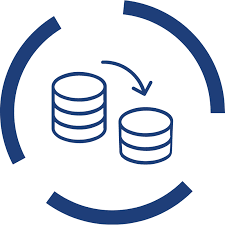
Après la publication d’Access 2007, les utilisateurs et les développeurs sont confrontés à un mélange de format et de version. Mais il est parfois nécessaire de convertir accdb au format de fichier mdb.
Supposons que, si vous avez créé une base de données Access au format de fichier (.accdb), mais que vous deviez partager la même base de données avec d’autres personnes utilisant des versions antérieures d’Access, c’est-à-dire une version antérieure à Access 2007.
Tu pourrais aussi aimer:
10 fonctionnalités puissantes de MS Access que vous ne saviez jamais y étaient …
Les raisons peuvent être multiples, derrière la nécessité de convertir les formats de fichiers de base de données Access. Mais le plus important, c’est comment convertir accdb en mdb.
Pour savoir comment cette tâche doit être effectuée, allez à cet article. Comme il comprend les étapes complètes de conversion d’accdb au format de fichier mdb.
Comment convertir une base de données Access à partir de Accdb To Mdb fichier format:
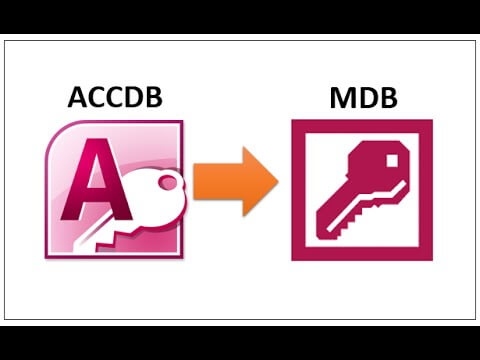
Voici les étapes complètes pour convertir la base de données .Accdb en un format de fichier antérieur:
Tout d’abord, vous devez créer une copie de votre base de données Access dans le format de fichier que vous spécifiez.
- Ouvrez d’abord votre base de données d’accès.
- Hit sur le fichier
- Dans l’option de gauche, appuyez sur le bouton ouvert.
- Dans la boîte de dialogue ouverte, choisissez et ouvrez la base de données à convertir.
Il est maintenant temps de convertir votre base de données du format accdb au format mdb.
- Hit le fichier
- Dans les types de fichiers, appuyez sur l’option Enregistrer la base de données sous. Dans la boîte de dialogue Enregistrer la base de données sous ouverte, sélectionnez l’une des options suivantes:
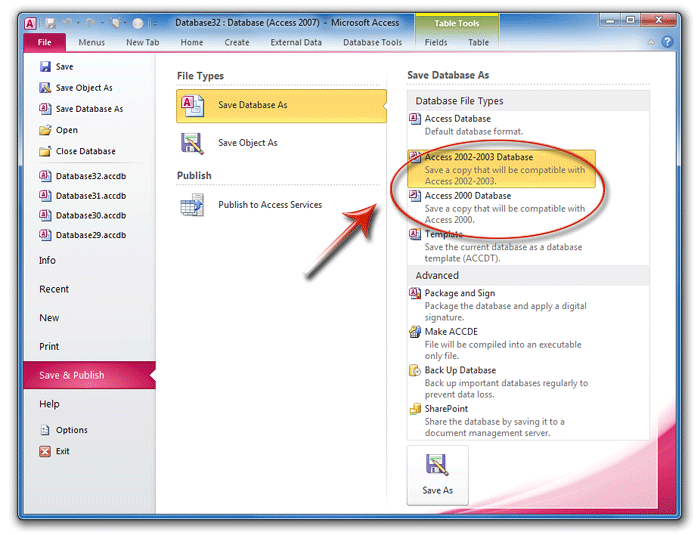
-
Base de données Access 2002 – 2003 (* .mdb):
Ceci sauvegardera la copie de votre base de données dans un format .mdb qui pourra être facilement ouvert à l’aide des versions de la base de données Access 2002/2003.
-
Base de données Access 2000 (* .mdb):
Grâce à cette option, vous pouvez facilement enregistrer la copie de votre base de données au format de fichier .mdb, qui peut être ouverte à l’aide d’Access 2000.
- Après avoir choisi l’une des options ci-dessus, dans la boîte de dialogue Enregister sous. Attribuez un nom à votre fichier de base de données, dans la zone de nom de fichier donnée, puis cliquez sur le bouton Enregistrer.
Après avoir exécuté toutes ces tâches, Access fermera la base de données d’origine. Et ouvrez une nouvelle copie de la base de données dans le format de fichier que vous avez spécifié. Toutes les modifications que vous apportez dans votre base de données auront des effets sur la nouvelle copie. Pour apporter des modifications à la base de données d’origine, vous devez rouvrir votre base de données d’origine.
Remarque:
Afin de convertir la base de données Access 2007 vers une version plus ancienne, telle que l’accès 97 ou une version antérieure. Vous devez d’abord utiliser Access 2007 pour convertir la base de données au format de fichier Access 2000 ou Access 2002 – 2003. Dans ce cas, vous seul pourrez utiliser l’ancienne version d’Access pour convertir facilement votre base de données Access au format dont vous avez besoin.
Quels facteurs empêchent la conversion de Access ACCDB à un format de fichier antérieur?

Certaines fonctionnalités et certains types de données utilisent uniquement le format de fichier accdb et ne sont pas pris en charge par la version précédente de la base de données Access. Si votre base de données Access contient l’une de ces fonctionnalités et tente de l’enregistrer dans des versions plus anciennes de la base de données Access. Ensuite, votre base de données d’accès affichera un message et refusera la conversion d’accdb au format mdb.
Voici les facteurs suivants qui empêchent la conversion de la base de données Access au format mdb:
-
Utilisation de nouveaux types de données ou de nouveaux paramètres de propriété de champ:
Vous trouverez ci-dessous les paramètres de type de données et de propriété de champ qui ne sont pas pris en charge par les versions antérieures de la base de données Access.
- type de données des pièces jointes
- Champs de texte long de suivi de l’historique (Mémo) (Texte long – Champs de mémo dont la propriété Ajouter uniquement est définie sur Oui)
- Champs de recherche à valeurs multiples (champs de recherche dont la propriété Autoriser plusieurs valeurs est définie sur Oui)
- Type de données calculé
Eh bien, vous ne pouvez pas convertir .accdb de la base de données Access au format .mdb à moins d’arrêter votre base de données Access d’utiliser ces fonctionnalités.
-
Liens vers des fichiers externes non pris en charge par des versions antérieures d’Access
Le format .accdb de la base de données Access permet de lier plusieurs types de données qui ne sont pas bien pris en charge par les anciennes versions d’Access.
- Tableaux dans d’autres bases de données au format de fichier .accdb
- feuilles de calcul Excel utilisant le format .xlsx
- listes Windows SharePoint Services
Si la base de données inclut des liens vers ces types de sources de données, vous devez supprimer les liens avant la conversion. Une autre solution consiste à importer les données au lieu de les lier, de manière à ce qu’elles soient contenues dans la base de données elle-même.
aussi lire:
5 solutions instantanées pour la résolution du problème de «base de données d’accès trop volumineux»
-
Base de données cryptage
Le fichier de base de données Access au format accdb opte pour une nouvelle méthode de cryptage de mot de passe incompatible avec les versions d’accès antérieures. Si vous essayez de convertir la base de données Access chiffrée, vous devez tout d’abord déchiffrer votre base de données Access.
Conclusion:
Espérons que toutes les étapes manuelles susmentionnées pour convertir .accdb en .mdb fonctionnent le mieux pour vous. Et maintenant, vous pouvez facilement basculer le fichier accdb vers mdb. Mais si c’est le cas, vous devez convertir votre fichier mdfb en accdb, alors consultez notre blog: Comment convertir le format de fichier de la base de données MDB Access en ACCDB.
En outre, même si, même après la conversion, votre base de données Access refuse de s’ouvrir. Il se peut alors que votre fichier de base de données Access soit corrompu. Pour résoudre ce problème de corruption sans trop d’effort ou sans passer par de nombreuses corrections manuelles.
Il vous suffit d’essayer Access base de données réparation et de récupération outil pour réparer tout type de corruption et de problème de base de données endommagée. L’outil de réparation et de récupération MS Access est l’outil de réparation le plus compétent, qui joue un rôle de premier plan dans la résolution des erreurs et des bogues liés à MS Access et restaure la base de données dans un nouveau fichier complet sans difficulté.’
Ce logiciel assure la réparation et la récupération en toute transparence de la base de données ACCDB et MDB. Il restaure tous les objets, y compris les tables, les rapports, les requêtes, les enregistrements, les formulaires et les index ainsi que les modules, les macros, etc. Fix problèmes de Microsoft Access maintenant en 3 étapes faciles:
- Télécharger Stellar Access base de données réparation outil évalué Excellent sur Cnet.
- Cliquez sur l'option Parcourir et Rechercher pour localiser la base de données Access corrompue.
- Cliquez sur le bouton Réparer pour réparer et prévisualiser les objets de la base de données.